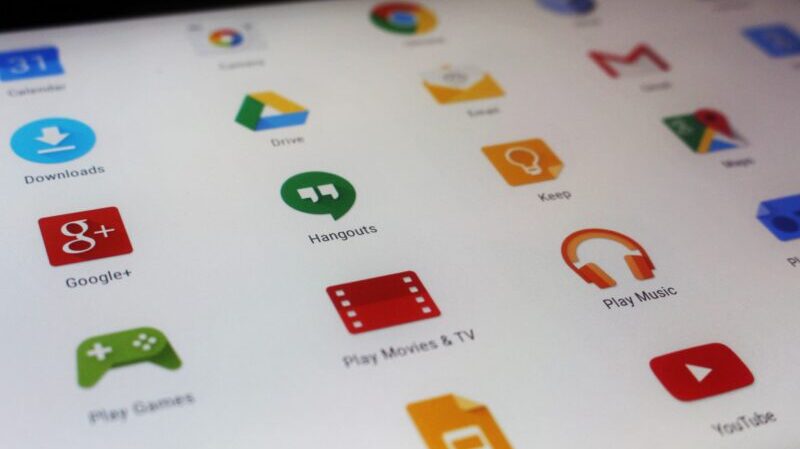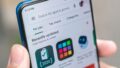Android 14へのアップデートをするべきか悩んでいる方も多いでしょう。
この記事では、Android 14のメリットや新機能について詳しく解説し、実際のアップデート方法も紹介します。
アップデートをしなかったら?という不安や、アップデート後に不具合が起きた場合の対策もカバーしています。
さらに、13に戻す方法やAQUOSやエクスペリアなどの人気機種における不具合報告についても詳しく触れています。
加えて、知恵袋でのユーザーの意見や、アップデートができない場合の対処法も解説していますので、安心してアップデートに挑戦できる内容となっています。
Android14へアップデートするべきかを判断するポイント
・Android14へのアップデートによるメリットとは?
・アップデート方法の手順を解説
・アップデートしなかったらどうなる?
・Android14から13に戻す方法はある?
・アップデートできない原因と対処法
Android14へのアップデートによるメリットとは?

Android 14へのアップデートには、多くのメリットが存在します。
特に、スマートフォンの使い勝手や安全性が大幅に向上する点が特徴です。
まず、新機能の追加が大きな魅力です。
UIのカスタマイズ機能が強化され、ロック画面や壁紙のカスタマイズが容易になりました。
ユーザーは、自分好みのスタイルに合わせて、時計のフォントや色を変更することができるため、より個性的なスマートフォン体験を楽しめます。
また、セキュリティ強化も重要なアップデート内容です。
Android 14では、個人情報の保護が一層厳重になり、アプリが位置情報や個人データを第三者と共有する際には、ユーザーに通知が行われるようになっています。
これにより、アプリによる不正なデータ利用を防ぎ、より安全にスマートフォンを使用することが可能です。
さらに、パフォーマンス向上も期待できます。
Android 14では、システム全体の動作が最適化され、特に複数のアプリを同時に使用する際にスムーズな操作が可能となります。
例えば、Ultra HDRによる高品質な画像サポートも追加されており、写真や動画をより美しく楽しめるようになります。
ただし、新機能の恩恵を受けるためには、機種によっては一部の機能が利用できないこともあるため、事前に確認が必要です。
いずれにしても、Android 14のアップデートは、より快適で安全なスマートフォンライフを提供するものです。
アップデート方法の手順を解説
Android 14へのアップデートは、簡単な手順で進めることができます。
まず、スマートフォンがアップデート対象かどうかを確認することが必要です。
対象端末であれば、以下の手順でアップデートが可能です。
- 設定アプリを開く ホーム画面から「設定」アプリを開きます。これはスマートフォンの基本設定を行う場所で、アップデートもここから進めます。
- 「システム」メニューを選択 設定アプリの中にある「システム」メニューを見つけ、タップします。この中には端末の情報やアップデートに関する項目が含まれています。
- 「システムアップデート」を選択 次に、「システムアップデート」を選択します。ここで、スマートフォンがAndroid 14へのアップデートに対応しているか確認されます。
- アップデートの確認 画面の指示に従い、最新のAndroidバージョンが利用可能かどうかを確認します。利用可能な場合、「ダウンロードとインストール」をタップしてアップデートを開始します。
- Wi-Fi接続を推奨 アップデートファイルは容量が大きいことがあるため、安定したWi-Fi環境下でのダウンロードを推奨します。また、十分なバッテリー残量が必要なので、充電しながら実施すると安全です。
- アップデートの完了 ダウンロードが完了したら、端末は自動的に再起動します。再起動後、アップデートが反映され、Android 14の新機能が利用可能となります。
このように、Android 14へのアップデートは簡単な手順で行える一方で、アップデート中には電話の発着信や一部機能が一時的に使用できなくなるため、作業は時間に余裕があるときに行うことをおすすめします。
また、アップデート後は設定が初期化される場合もあるため、事前にデータのバックアップを取っておくことが重要です。
アップデートしなかったらどうなる?

Androidのアップデートをしない場合、いくつかのデメリットが発生します。
まず、セキュリティリスクが高まる点が最も大きな問題です。
新しいアップデートには、発見された脆弱性に対する修正が含まれており、これを適用しないと、悪意のあるソフトウェアやハッカーからの攻撃に対して弱い状態で端末を使うことになります。
特に、インターネットに常時接続されているスマートフォンは、サイバー攻撃の標的になりやすいため、定期的なアップデートが必要です。
また、最新機能を利用できないこともデメリットの一つです。
アップデートには新しい機能や性能向上が含まれていることが多いため、アップデートをしないと、それらの機能を体験する機会を逃すことになります。
例えば、Android 14ではカスタマイズ機能やAIによるインターフェースの最適化が含まれており、これらの便利な機能を活用することができません。
さらに、アプリの互換性問題も起こり得ます。
Android OSが古いままだと、一部のアプリが正常に動作しなくなったり、そもそもインストールができなくなることがあります。
アプリの開発者は最新のOSに対応してアプリを更新していくため、古いバージョンのままではアプリの新機能を利用できないか、動作が不安定になることがあります。
このように、Androidのアップデートをしないと、セキュリティや機能面で大きなリスクを抱えることになります。
定期的にアップデートを行い、端末の安全性と快適性を保つことが重要です。
Android14から13に戻す方法はある?
Android 14から13に戻す方法は、一般的に容易ではありません。
OSのアップデート後に元のバージョンに戻す「ダウングレード」は、ほとんどの端末では公式にはサポートされていません。
これは、アップデート時にセキュリティやシステムの変更が行われるため、旧バージョンに戻すことが技術的に難しい場合があるからです。
ただし、カスタムROMなどの手法を使えば、特定の条件下でAndroid 14から13に戻すことが可能です。
これには、ブートローダーをアンロックし、端末にカスタムROMをインストールするという手順が必要です。
これには高度な技術的知識が必要で、デバイスの保証が無効になるリスクが伴います。
また、この方法では、データがすべて消去されるため、事前にバックアップを取っておくことが必須です。
一方で、一部のメーカーは、特定の端末に対してダウングレード用の公式ツールを提供する場合もあります。
例えば、GoogleのPixelシリーズでは、開発者向けに以前のバージョンに戻すためのファクトリーイメージを提供していることがあります。
しかし、これもすべての端末に対応しているわけではなく、自己責任での作業となります。
ダウングレードはリスクが高く、特に非公式な方法を使うと端末が故障する可能性があるため、慎重に検討する必要があります。
可能であれば、アップデート前に新機能や評判を調べて、アップデートするかどうかを決めるのが良いでしょう。
アップデートできない原因と対処法

Android 14にアップデートできない原因はいくつかあります。
まず最も多いのは、端末がアップデートの対象外である場合です。
Androidのアップデートは、すべての機種に一斉に提供されるわけではなく、メーカーや機種ごとにタイミングが異なります。
特に、古い機種や低スペックのデバイスはアップデートの対象外となることがあります。
そのため、まずは自分の端末がAndroid 14のアップデートに対応しているかを確認しましょう。
確認は「設定」>「システム」>「ソフトウェアアップデート」から可能です。
次に、端末のストレージ容量不足もよく見られる原因です。
アップデートには数百MBから1GB以上の容量が必要な場合があり、ストレージがいっぱいだとダウンロードができません。
不要なアプリやファイルを削除して、十分な空き容量を確保してからアップデートを試みましょう。
また、インターネット接続の不安定さも原因になります。
アップデートは大容量のデータをダウンロードするため、Wi-Fiなど安定した通信環境が求められます。
モバイルデータ通信では速度や容量制限がかかる場合があるため、できるだけWi-Fiに接続した状態で実行するのが安心です。
その他にも、バッテリー残量が少ない場合や、端末がカスタムROMを使用している場合も、アップデートができないことがあります。
バッテリーは少なくとも50%以上の充電が推奨されますし、カスタムROMを利用している場合は公式のアップデートが制限されることがあります。
これらの点を確認し、いずれも問題がなければ、再起動やWi-Fiの再接続を試してから再度アップデートを試みるとよいでしょう。
android14へアップデートするべきかを検討する際の不具合情報
・アップデート不具合の事例
・AQUOSアップデートの不具合に関する報告
・エクスペリアのアップデート不具合での対応
・Android14へアップデートするべきか?知恵袋での意見まとめ
アップデート不具合の事例

Android 14へのアップデート後に不具合が発生するケースも報告されています。
まず、アプリの動作不良がよく見られる不具合の一つです。
特定のアプリが起動しなくなったり、クラッシュする問題が発生することがあります。
これは、アプリが新しいOSに最適化されていない場合に起こりやすく、特にID管理アプリやオーディオ関連アプリで報告が多いです。
アプリ開発者がアップデートに対応したバージョンをリリースするまで、少し待つ必要がある場合もあります。
次に、バッテリー消耗の増加も多く報告されています。
アップデート後に、システムやアプリがバックグラウンドで余計なプロセスを実行し続けるため、バッテリーの減りが早くなることがあります。
この場合、不要なアプリのバックグラウンド動作を制限するか、バッテリー最適化の設定を見直すことで対処可能です。
さらに、Wi-FiやBluetoothの接続不良もあります。
これらの接続が不安定になったり、突然切れるといった問題が生じることがあり、特に一部のデバイスでよく見られます。
これを解決するには、設定からネットワーク設定をリセットする、もしくはアップデート後に最新のパッチを適用することで改善する場合があります。
最後に、システム全体の動作が重くなるという報告もあります。
アップデート直後にシステムが安定しないことがあり、端末が遅く感じる場合があります。
これは新しいファイルシステムや設定が定着するまでの一時的なものであることが多いため、再起動を繰り返したり、数日待つことで改善する場合があります。
これらの不具合はすべてのユーザーに発生するわけではありませんが、報告がある以上、アップデート前には端末のバックアップを取っておくことをおすすめします。
また、メーカーやGoogleからのパッチがリリースされることもあるため、こまめにソフトウェアアップデートのチェックを行いましょう。
AQUOSアップデートの不具合に関する報告
AQUOSシリーズでAndroid 14にアップデートした後、いくつかの不具合が報告されています。
最もよく報告されている問題は、動作の遅延やフリーズです。
特に、アプリを開く際やホーム画面での操作中に、端末が一時的に反応しなくなるケースがあります。
これは、アップデート後に新しいOSがシステムリソースを最適化する過程で発生することが多いです。
AQUOSシリーズの一部のモデルでは、これが長期間続くことがあるため、再起動やキャッシュのクリアを定期的に行うことが推奨されます。
また、バッテリーの消耗が速くなるという問題も指摘されています。
アップデート後、バッテリーの持ちが以前より悪化するケースがあり、特にバックグラウンドで動作するアプリが増えることで電力の消費が加速するようです。
この場合、不要なアプリのバックグラウンド動作を制限し、端末の設定でバッテリー最適化機能を有効にすることで、改善が期待できます。
さらに、Wi-Fi接続の不安定さも報告されています。
一部のAQUOSユーザーは、Wi-Fiが自動的に切断されたり、接続が非常に遅くなる問題に直面しています。
これに対しては、ネットワーク設定を一度リセットすることで解決する場合があります。
また、AQUOS端末は定期的にメーカーからパッチが提供されることがあるため、ソフトウェア更新を確認することも重要です。
こうした不具合に対する対応策として、AQUOSの公式サポートやソフトウェアアップデートの通知をこまめにチェックし、必要に応じて適切な対策を講じることが重要です。
エクスペリアのアップデート不具合での対応

Xperiaシリーズでも、Android 14へのアップデート後にいくつかの不具合が報告されています。
まず、カメラアプリの動作不良が代表的な問題として挙げられます。
一部のユーザーは、カメラの起動に時間がかかる、シャッターを押しても写真が保存されないといった問題に直面しています。
これらの問題は、アプリが新しいOSに適切に対応していない場合に発生することが多く、最新のパッチがリリースされるまでの一時的な不具合であることが多いです。
メーカーからのアップデートやカメラアプリの再インストールが効果的な対策となる場合があります。
また、Xperiaでは指紋認証の不具合も報告されています。
Android 14アップデート後、指紋認証が認識されにくくなる、あるいは全く反応しないといったケースが増えています。
この問題は、指紋データを一度削除して再登録することで解決できる場合があります。
特にセキュリティに関連する機能なので、しっかりと対処する必要があります。
さらに、タッチ操作の遅延も一部ユーザーから指摘されています。
特にゲームや動画視聴など、画面操作を多用する際に反応が鈍くなることがあります。
この場合、設定の「感度調整」機能を使って改善を試みることが推奨されています。
また、動作が重い場合はバックグラウンドで動いている不要なアプリを停止することが効果的です。
XperiaのAndroid 14アップデートに伴う不具合は、メーカーがその都度パッチを配信して対応することが多いため、定期的にアップデートを確認し、適用することが推奨されます。
また、問題が解決しない場合は、公式サポートに問い合わせて具体的な解決策を得ることが重要です。
Android14へアップデートするべきか?知恵袋での意見まとめ
知恵袋などのオンライン掲示板では、Android 14にアップデートするべきかについて、賛否両論の意見が見受けられます。
アップデートに対して肯定的な意見としては、新機能やセキュリティ強化を理由に挙げる人が多くいます。
特に、カスタマイズ機能やAIを活用したスマートな操作が便利だと評価されています。
Android 14ではロック画面のショートカット変更や、新たなセキュリティオプションが追加され、より使いやすく安全にスマートフォンを利用できる点が好評です。
こうしたユーザーは、スマホを最新の状態に保つことが安全性と利便性の両面で重要だと強調しています。
一方で、アップデートに慎重な意見も多く見られます。
特に、不具合の発生を懸念する声が目立ちます。
知恵袋では、「アップデート後にアプリがクラッシュした」「Wi-Fi接続が不安定になった」といった報告も多く、安定性を重視するユーザーにとっては、アップデート直後の不具合がデメリットとされています。
多くのユーザーが、最初のアップデート直後は不具合が出やすいため、数週間ほど待って安定した後でアップデートすることを推奨しています。
さらに、アップデートの必要性を感じないという意見もあります。
特に、現状のOSで問題なく使用できている場合、「無理にアップデートする必要はない」と考えるユーザーもいます。
新機能に魅力を感じない、または現在のスマホの使い方に大きな影響がない場合、リスクを取ってまでアップデートする意味がないという立場です。
このように、知恵袋では、Android 14のアップデートに関しては、メリットを求める人と安定性を重視する人で意見が分かれています。
最終的には、自分の使い方やリスク許容度に応じて判断することが重要です。また、アップデート前にバックアップを取ることも推奨されています。